我们最近更新了用户在 TrustedParts.com 上查找来自授权经销商的电子元件的方式。请继续阅读,了解如何通过按零件或经销商查看搜索结果来更有效地找到所需的电子元件。
查看 TrustedParts.com 搜索结果的两种方法
搜索零件时,用户可以通过两种方式查看搜索结果:
- 按零件显示结果
- 按经销商显示结果
根据搜索要求,在结果视图之间切换可以帮助您更快地找到所需的产品或信息。让我们比较一下每种搜索视图的优势。
按零件查看结果
- 当搜索结果中只有一种产品时,请使用此视图。例如,对于零件编号 TLMG1100-GS08,仅返回一种产品。按零件显示结果将以最紧凑的方式显示该产品的经销商报价。
- 当搜索结果中有多种产品并且您希望查看每种产品的完整详细信息时,请使用此视图。例如,对于零件编号 M81824/1-2,搜索结果将包含来自多家制造商的产品。按零件显示结果允许您查看每种产品的供应链和生命周期风险、将零件添加到 BOM、创建库存和价格警报等。
按经销商显示结果
- 当搜索结果中有多种产品并且您想要比较不同制造商的价格时,请使用此视图。例如,对于零件编号 M81824/1-2,搜索结果将包含来自多个制造商的产品。在按分销商显示的结果中,所有分销商报价(无论制造商是谁)都列在一个表中,让您可以更轻松地比较库存和价格。
- 使用此视图查看按分销商显示的搜索结果。
如何在搜索结果视图之间切换并调整默认值
我们已更新 TrustedParts.com,新用户默认按零件显示搜索结果。但是,您可以根据自己的搜索需求轻松在两种视图之间切换。
首先,在主屏幕或标题中的搜索框中输入搜索词。您也可以从输入搜索词时自动填充的下拉选项中选择一个。

在搜索结果页面上,您会注意到页面顶部附近有两个选项卡。深色框表示您当前正在查看的结果视图。要在视图之间切换,只需单击另一个选项卡即可。
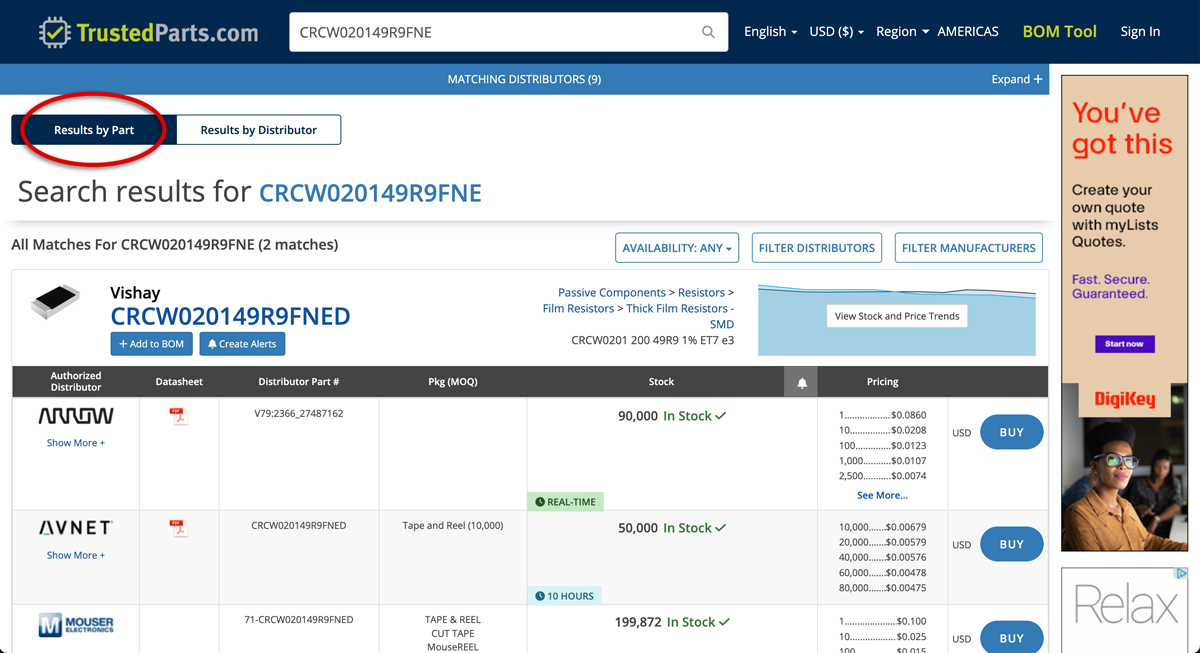
选择非默认的结果视图将会弹出一个小复选框,允许您更改默认设置。

选中此框可切换默认视图。如果您想返回上一个视图,只需单击相应的选项卡并再次选中默认视图复选框即可。
TrustedParts.com - 支持正品电子元件行业
TrustedParts.com 致力于支持电子行业,让用户更轻松地从授权分销商处查找、比较和采购正品电子元件。更新我们的搜索结果只是我们这样做的一种方式。
为了使浏览更具信息性,我们最近还推出了有价值的产品页面更新。如果您还没有,请务必查看博客文章公告。
现在开始在 TrustedParts.com 上使用更新的搜索结果视图 - 您值得信赖的授权电子零件来源。

